كيفية تغيير تنسيق Flip Video: أسرع الطرق التي يمكنك الاعتماد عليها
هل سبق لك أن جربت تحرير مقطع فيديو لتجربتك التي تحدث مرة واحدة في العمر لجعلها أكثر روعة؟ وبسبب إبداعك ، قمت بتحريره وقلبه رأسًا على عقب. لكن بعد تطبيق التغييرات ، لاحظت أن جودة الفيديو أصبحت أسوأ. لذلك سوف ينتهي بك الأمر بالتفكير كيفية تغيير تنسيق الوجه الفيديو دون أن تفقد أفضل ما لديها.
هناك الكثير من محولات الفيديو المتقابلة المتداولة عبر الإنترنت ، ومع ذلك ، نظرًا لخصائصها الفنية ، ينتهي الأمر بالمستخدمين ، خاصة أولئك الذين لم يعتادوا على تحرير التطبيقات ، إلى صعوبة التنقل في الأداة قبل تحويل الفيديو بنجاح. لذلك إذا كنت تبحث عن أسهل الحلول لتغيير تنسيق الفيديو ، فهذا المنشور يناسبك.
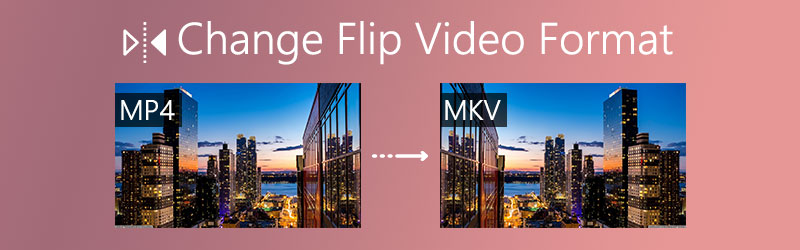

الجزء 1. أفضل طريقة لتحويل Flip Video على Windows / Mac
محول الفيديو فيدمور هي واحدة من أسرع محولات الفيديو الرائدة نظرًا لميزاتها القوية ومتعددة الوظائف التي تساعد على تلبية احتياجات كل مستخدم. يسمح لك بتغيير تنسيق الفيديو من القديم إلى أحدث جهاز لديك.
ربما تشك في تحرير الفيديو الخاص بك لأنه قد يؤدي إلى فقد جودته ، فلا تتردد في القيام بذلك لأنه من خلال مساعدة Vidmore ، يمكنك تحريره في غمضة عين ولا داعي للقلق بشأن النتيجة بعد تطبيق التغييرات لأن هذا التطبيق يدعم جميع تنسيقات الفيديو الشائعة مثل AVI و MKV و MOV و MP4 و WMV و WebM و M4V و FLV. لمساعدتك على فهم هذا التطبيق بشكل أفضل ، قمنا بإعداد خطوات بسيطة لك حول كيفية تحويل تنسيق الفيديو.
الخطوة الأولى: الحصول على التطبيق
أولاً ، تحتاج إلى الحصول على مثبت محول الفيديو Vidmore. يمكنك أيضًا النقر فوق أحد أزرار التنزيل المجانية المتوفرة أدناه. بعد التثبيت ، قم بتشغيل البرنامج.
الخطوة 2: أضف مقطع فيديو فليب
في الواجهة الأولى للأداة ، اضغط على زائد تسجيل أو يمكنك أيضًا النقر فوق إضافة ملفات ثم اختر مقاطع الفيديو واسحبها لأسفل إلى واجهة التطبيق لتحميلها.
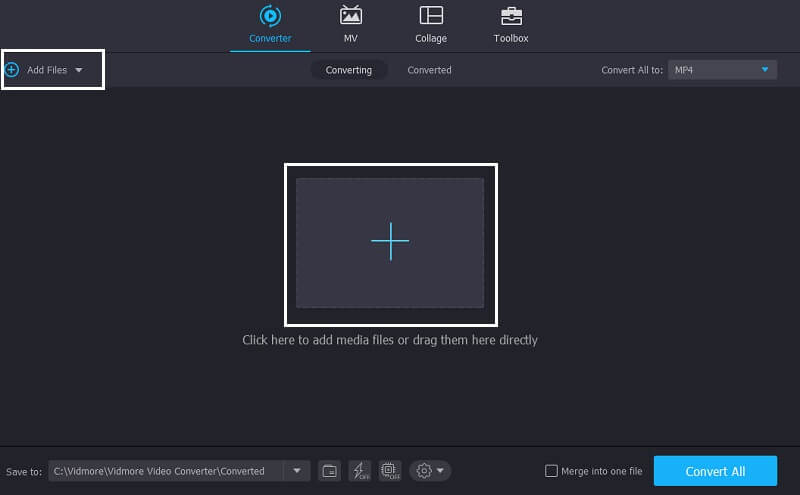
الخطوة 3: حدد تنسيق Flip Video
بعد استيراد مقاطع الفيديو الخاصة بك ، اختر تنسيق الفيديو الذي يناسب الأداة التي لديك عن طريق تحديد تنسيق تحويل الكل إلى الخيار أو انقر فوق سهم القائمة المنسدلة في الجانب الأيمن من الصورة المصغرة وسيظهر لك خيارات التنسيق. إذا لم يكن لديك أي فكرة عن تنسيق الإخراج ، يمكنك فقط النقر فوق ملف جهاز علامة التبويب واختر نوع الجهاز الذي لديك.
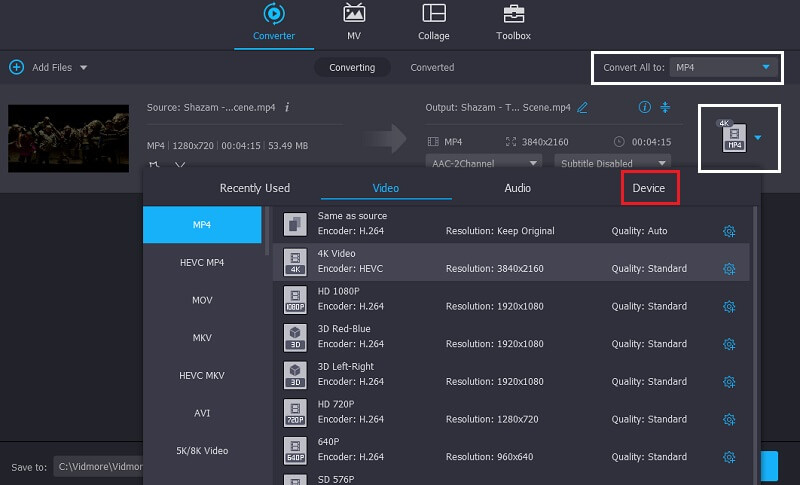
الخطوة 4: تحويل إخراج الفيديو فليب
بمجرد الانتهاء من قلب الفيديو ، ابدأ التحويل بالنقر فوق الزر "تحويل الكل" ثم انتظر بضع لحظات حتى يتم تحويله بنجاح.
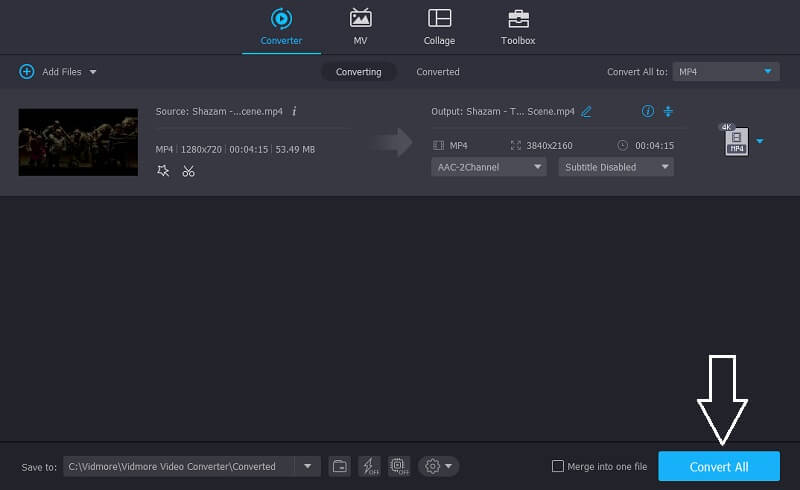
الجزء 2. الأدوات الافتراضية لتغيير تنسيق فيديو الوجه على نظام Mac
إن امتلاك جهاز متطور مثل Mac يحتاج أيضًا إلى برامج عالية الجودة للتثبيت خاصة في تحويل فيديو الوجه. ولكن من الصعب أحيانًا العثور على محول الفيديو الصحيح على هذا الجهاز مع العلم أنه لا يقبل سوى الأدوات المتوافقة معه. لكن الشيء الجيد هو أن لدينا الكثير من الحلول حول كيفية تحويل الفيديو الخاص بك في Mac ، لذلك إليك الحلول التالية أدناه حتى لا تستغرق وقتًا طويلاً في العثور على محول الفيديو الصحيح.
1. كويك تايم
من اسمه ، يمكننا القول أن لديه طريقة سريعة وسهلة لتصدير مقاطع الفيديو الخاصة بك دون أي متاعب. باستخدام QuickTime ، يمكنك اختيار الجودة المرغوبة للتنسيق الخاص بك أو تصديره مباشرة إلى iPad و iPhone و iPod touch و Apple TV و iTunes ، ويمكنك أيضًا تصديره كصوت فقط. بصرف النظر عن ذلك ، إذا كنت تبحث أيضًا عن أداة حول كيفية تحويل مقاطع الفيديو إلى iMovie ، فيمكن لـ QuickTime القيام بذلك أيضًا! لإرشادك بشكل أفضل في استخدام هذا التطبيق ، اتبع الخطوات أدناه.
الخطوة 1: انتقل إلى علامة التبويب "ملف" وانقر فوق افتح ملف. اختر الفيديو أو الصوت الذي تريد تحويله.
الخطوة 2: بعد فتح الملف ، انتقل إلى ملف علامة التبويب مرة أخرى ثم انقر فوق تصدير الى.
الخطوه 3: بعد وضع علامة على ملف تصدير علامة التبويب ، يمكنك الاختيار من خيار تنسيق التحويل الذي سينبثق. سواء تم تصديره إلى الويب أو iTunes و iMovie وغير ذلك الكثير ثم قم بحفظه في ملفك.
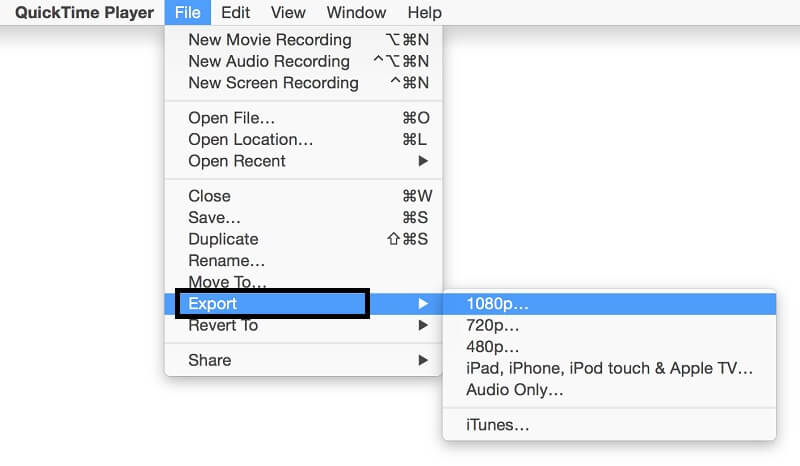
2. الباحث
إلى جانب QuickTime ، قمنا أيضًا بإعداد محول فيديو آخر أسرع وأسهل. يمكنك ببساطة استخدام Finder لتحويل الفيديو الخاص بك. من خلال تحديد ملفات الفيديو المشفرة ، يمكنك الآن تحديد تنسيق الإخراج الذي تريده. فيما يلي الخطوات البسيطة أدناه لتتبعها.
الخطوة 1: انقر بزر الماوس الأيمن فوق ملف الفيديو داخل تطبيق Finder ثم اضغط على تشفير الفيديو المحدد الملفات في الجزء السفلي من القائمة.
الخطوة 2: بعد النقر فوق ملف تشفير ملفات الفيديو المحددة علامة التبويب ، سوف يقودك إلى ترميز الوسائط ثم ابدأ في تعيين تنسيق وجودة ملفك.
الخطوه 3: عند الانتهاء من ضبط تنسيق وجودة الفيديو الخاص بك ، اضغط على استمر للمضي قدما في تحويل الملف.
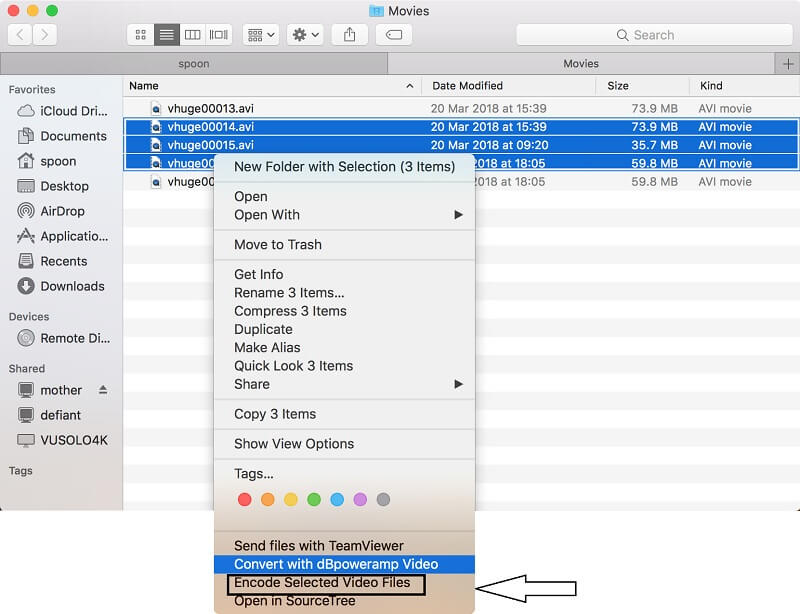
الجزء 3. الأداة عبر الإنترنت لتحويل مقاطع فيديو Flip
إذا كنت تبحث عن أفضل أداة عبر الإنترنت وأكثرها ملاءمة لتحويل مقاطع الفيديو القابلة للطي الخاصة بك بسهولة مثل ABC ، محول فيديو مجاني على الإنترنت من Vidmore هو واحد! إنه تطبيق خالٍ من المتاعب لأنه يعمل مع Windows و Mac. ليست هناك حاجة لتثبيت تطبيقات الطرف الثالث لأنه يحول العديد من المقاطع كما تريد دون الحاجة إلى إنفاق فلس واحد. بصرف النظر عن ذلك ، فإنه يحول بسهولة جميع تنسيقات الفيديو والصوت مثل MP4 و AVI و MKV و MOV و WMV و FLV و MP3 و M4A ، وأكثر من ذلك اعتمادًا على الجهاز الذي لديك.
لذلك ، لا داعي للقلق بشأن فقد جودته لأن هذا التطبيق يتحول دون فقدان الجودة. ولفهم كيفية عمل هذه الأداة الرائعة عبر الإنترنت بشكل أفضل ، إليك دليل سريع أدناه حول كيفية تحويل فيديو الوجه.
الخطوة 1: اذهب إلى الموقع الرسمي
انتقل إلى المستعرض الخاص بك وابحث عن Vidmore Free Online Video Converter. أو يمكنك فقط النقر فوق هذا الرابط أدناه لتوجيهك إلى الصفحة الرسمية: https://www.vidmore.com/free-online-video-converter/
الخطوة الثانية: إضافة ملفات الفيديو
بعد أن يتم نقلك إلى الأداة عبر الإنترنت ، انقر فوق إضافة ملفات ثم قم بتنزيل المشغل. بمجرد إطلاقه على سطح المكتب الخاص بك ، انقر فوق إضافة ملفات مرة أخرى للتحويل ، اختر الفيديو المستهدف من الملف الذي تريد تحويله.
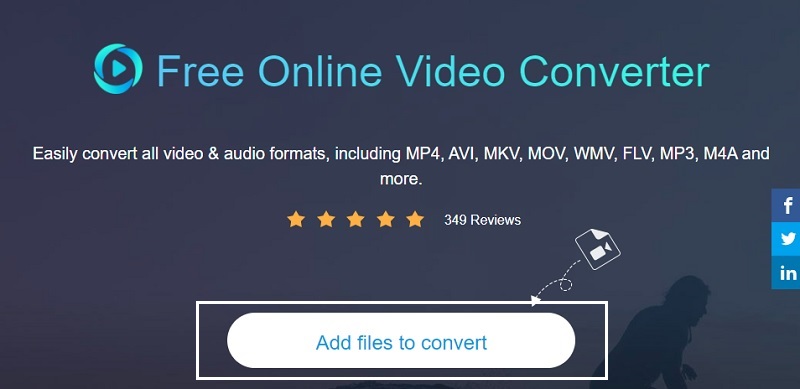
الخطوة 3: اختر تنسيق الفيديو
بعد استيراد الفيديو الهدف الخاص بك ، يمكنك الآن متابعة اختيار تنسيق الإخراج الخاص بك. حدد من تنسيق الفيديو أسفل الصورة المصغرة للفيديو.
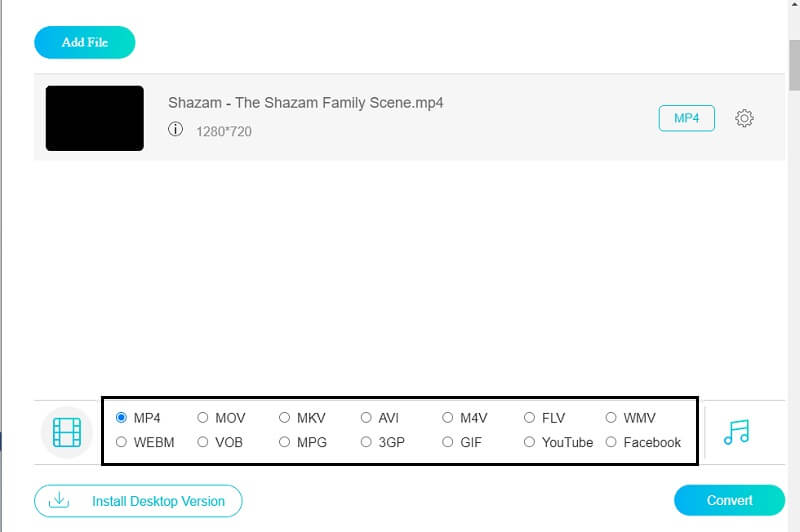
الخطوة 4: تحويل إخراج الفيديو
بمجرد أن تشعر بالرضا عن التغييرات التي تم إجراؤها ، انقر فوق تحويل زر ، وبعد ذلك سيتم إعطاؤك اختيار المجلد الذي تريد حفظه فيه. حدد مجلد وانتظر حتى يتم التحويل.
الجزء 4. أسئلة وأجوبة حول تغيير تنسيق Flip Video
كيف تقلب الفيديو مجانا؟
إذا كنت تبحث عن أداة مجانية تساعدك على قلب مقاطع الفيديو مجانًا ، محول فيديو مجاني على الإنترنت من Vidmore هنا للمساعدة.
هل يمكنني تحويل تنسيق MOV في QuickTime؟
الجواب نعم. يدعم QuickTime مجموعة متنوعة من تنسيقات الصوت والفيديو مثل MOV.
كيف تجعل iMovie متوافقًا مع QuickTime؟
انقر فوق علامة التبويب ملف ثم اضغط على الزر تصدير. انتقل إلى القائمة الفرعية ثم اختر DV Stream بمجرد الرضا ، واضغط على علامة التبويب حفظ ، وانتظر حتى يتم تحويل الفيديو بتنسيق iMovie.
خاتمة
نظرًا لوجود الكثير من البرامج التي يتم تقديمها عبر الإنترنت لك تغيير تنسيق فيديو الوجه، لا يسع المستخدمين إلا أن يكونوا في حيرة من أمرهم بشأن الأداة التي سيستخدمونها. بمساعدة العديد من الحلول التي قدمناها أعلاه ، لن تواجه صعوبة بعد الآن في العثور على محول الفيديو المناسب على نظامي التشغيل Mac و Windows. فقط جربهم وابحث عن المحول الذي يناسبك.
نصائح الفيديو
-
فليب فيديو
-
محول الفيديو
-
تحويل فيديو الايفون


